Skelbimas
 Verslo pasaulyje viskas susiję su standartais. Kiekviena pramonė turi savo standartinę programinę įrangą, kurią beveik visi naudoja dėl vienų ar kitų priežasčių. Inžineriniam ir techniniam projekto rengimui „AutoCAD“ yra beveik universali programinė įranga.
Verslo pasaulyje viskas susiję su standartais. Kiekviena pramonė turi savo standartinę programinę įrangą, kurią beveik visi naudoja dėl vienų ar kitų priežasčių. Inžineriniam ir techniniam projekto rengimui „AutoCAD“ yra beveik universali programinė įranga.
„AutoCAD“ yra labai gerai suapvalintas įrankis, priskiriantis jo populiarumui. Visa tai yra geriausia dėl techninio piešimo.
Deja, kad ir kokia naudinga ar pilnavertė programa; Retas gali rasti tokį, kuris būtų tobulas. „AutoCAD“ nėra išimtis. Viena pagrindinių „AutoCAD“ savybių nėra galimybė eksportuoti piešinį į PDF, standartą, kuris yra beveik visas verslo verslo dokumentas.
Niekada nebijokite: naudodamiesi „DWGgateway“, jūs greitai sunaikinsite savo piešinių PDF failus, kad nepridėtumėte ataskaitos ar tiesiog atsiųstumėte viršininkui ar klientui.
Galite atsisiųsti programinę įrangą čia. Tai nėra per didelis dydis, todėl atsisiųsti nereikėtų per daug.
Atsisiuntę programinę įrangą, turėtumėte patikrinti, ar jūsų kompiuteryje įdiegta „AutoCAD“, nes programinė įranga nebus įdiegta, jei jos nėra.
Dukart spustelėkite diegimą ir procesas turėtų prasidėti kaip ir bet kuris kitas diegimas.
Po „splash“ ekrano turėtumėte paraginti pateikti šį ekraną:
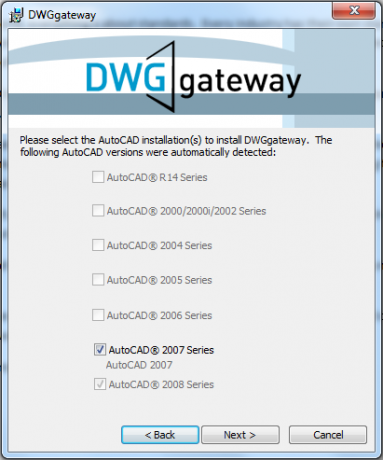
Savo kompiuteryje pasirinkite visas „AutoCAD“ versijas, į kurias norite įdiegti „DWGgateway“, ir paspauskite „Kitas.”
Tada gausite standartinius licencijos dalykus, paspauskite „Kitas„Tada“DiegtiPo greito įdiegimo pasirodys patvirtinimo ekranas. Paspauskite „Baigti„Ir jūs visi pasiruošę.
Dabar, ką naudinga programai, sukurkite PDF rinkmeną „AutoCAD“. Atidarykite piešinį. Eikite į viršų ir paspauskite „Byla“, Tada„Sklypas.”
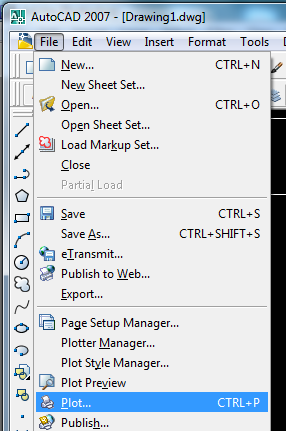
Po to turėtumėte gauti tokį dialogo langą:
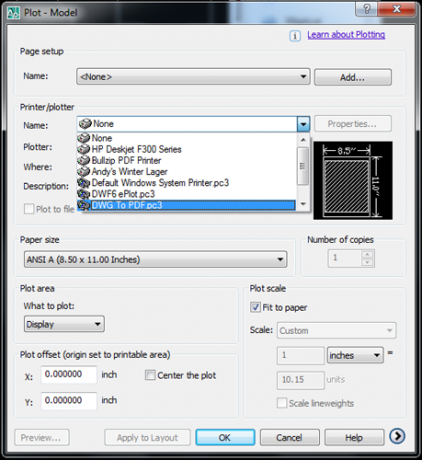
Pagal "Spausdintuvas / braižytuvas, “Pasirinkti“DWG į PDF.pc3.”
Paspauskite „Gerai“ ir programa turėtų paprašyti įvesti savo PDF failo pavadinimą ir pasirinkti, kur jį išsaugoti. Įveskite ką norite, kad failas būtų iškviestas, ir eikite į katalogą, kuriame norite išsaugoti failą.
Spustelėkite „Sutaupyti“Ir failas bus išsaugotas kaip PDF nurodytame kataloge. Kai procesas bus baigtas, apačioje dešinėje turėtumėte gauti šiek tiek debesėlio, kad praneštumėte, kad procesas buvo sėkmingas.
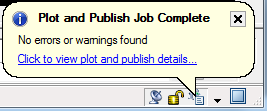
Kita puiki programinės įrangos savybė yra galimybė naudoti savo „AutoCAD“ versiją norint atidaryti bet kurią ankstesnę ar būsimą DWG failo versiją.
Tarkime, kad turite „AutoCAD 2004“. Galite naudoti „DWGgateway“ norėdami atidaryti „AutoCAD 2007“ failus neatnaujinę savo licencijos ar programinės įrangos. Labai naudinga, jei norite šiek tiek palaukti, kol atnaujinsite savo „AutoCAD“, arba jei esate atsidūręs sunkioje vietoje ir jums tikrai reikia peržiūrėti kai kuriuos failus, kurie buvo išsaugoti kita versija.
Apskritai, sukurti PDF naudojant „DWGgateway“ yra paprasta ir intuityvu. Panašu, kad maža programa neturi įtakos našumui, todėl „AutoCAD“ vartotojui ji yra neįkainojama. Papildomas pranašumas, kurį suteikia galimybė atidaryti DWG failus iš skirtingų „AutoCAD“ versijų, yra tiesiog torto apledėjimas.
Šiuo metu esu kolegijos studentas Vanderbilto universitete, „Go Commodores“! Aš studijuoju informatiką ir JAV istoriją. Aš gimiau Brukline, Niujorke.

